Siri on henkilökohtainen ääniavustajasi. Siri Applelta: mitä ohjelma voi tehdä ja miten sitä käytetään
Jos lähellä on iPhone ja iPad, eikä muita laitteita ole lähellä, viimeksi käytetty vastaa.
Hei Sirin käyttäminen, jos sinulla on useita Apple-laitteita
Jos sinulla on useita Apple-laitteita, lue lisää, kuinka voit käyttää ominaisuutta kussakin erikseen.
iPhone ja iPad
Nosta iPhone, iPad tai iPod touch pöydältä ja sano "Hei Siri."
Voit myös pitää sivupainiketta painettuna iPhone X:ssä tai Home-painiketta muissa malleissa ja laitteissa aktivoidaksesi virtuaaliavustajan.
Jos iPhone asetetaan kuvapuoli alaspäin, se ei vastaa komentoon.
"Hei Siri" toimii iPhone 6s:ssä, iPad Prossa, iPadissa ja iPod touchissa kuudennen sukupolven ja uudempien kanssa. Muut mallit vastaavat komentoon vain, kun ne on kytketty virtalähteeseen.
Mac
Jos Macisi tukee tätä ominaisuutta, voit aktivoida Sirin napsauttamatta avustajakuvaketta tai pitämällä alhaalla erityistä pikanäppäintä. Toiminto toimii myös tietokoneen ollessa lukittuna tai lepotilassa, jos lähistöllä ei ole muita laitteita.
Sano vain "Hei Siri" laitteen lukituksen avaamisen jälkeen. Virtuaaliavustajan on vastattava sinulle. Jos sinulla on Mac-kannettava, sen kannen on oltava auki.

Siri Macissa toimii macOS Sierra 10.12:n ja uudempien kanssa, ja Hei Siri on rajoitettu vain uudempiin malleihin. iMac Pro ja MacBook Pro 2018 sisältävät T2-sirun, joka käyttää ominaisuutta.
Voit myös aktivoida virtuaaliavustajan manuaalisesti napsauttamalla Siri-kuvaketta valikossa, telakassa, sovelluskansiossa tai kosketuspalkissa.
homepod
Apple huomauttaa, että HomePod vastaa komentoon suurimman osan ajasta, jos lähelläsi on useita laitteita. Jos et ole koskenut muihin laitteisiin, älykaiutin vastaa sinulle.
Jos sarake ei vastaa komentoon, olet todennäköisesti poistanut komennon tunnistuksen käytöstä aiemmin.
Ota ominaisuus käyttöön koskettamalla kaiuttimen yläosaa ja sanomalla "Turn on Hei Siri". Kuulet vahvistuksen, että ominaisuus on jälleen aktiivinen.
Apple Watch
Siri vastaa kellossasi nostamalla kellon rannetta tai koskettamalla sen näyttöä. Kun näyttö on aktivoitu, sano komento.
Hey Siri -ominaisuus toimii kaikissa Apple Watch -malleissa.

Apple Watch Series 3:ssa ja uudemmissa Siri vastaa sinulle ääneen, kun taas vanhemmissa malleissa vastaukset näkyvät näytöllä. Apple Watch Series 3:lla voit aktivoida ominaisuuden myös kelloon liitetyillä kuulokkeilla.
Jotta Siri toimii kellossasi, sen on oltava yhteydessä Internetiin.
Apple TV
Apple TV ei vielä tue "Hey Siri" -ominaisuutta.

Jos haluat käyttää Siriä 4. sukupolven Apple TV:ssä tai Apple TV 4K:ssa, pidä kaukosäätimen Siri-painiketta painettuna, sano pyyntösi ja vapauta sitten painike.
Apple TV:n Siri vaatii tvOS 9:n tai uudemman.
Väärä laite vastaa "Hei Siri"?
Jos noudatat yllä olevia vinkkejä, mutta väärä laite vastaa, toimi seuraavasti:
- Kiihottua Bluetooth: Varmista, että Bluetooth on käytössä kaikissa laitteissa. Jos Bluetooth on pois päältä, useat laitteet voivat vastata kerralla.
- Päivitä järjestelmä: Ilmeisesti tarvitset järjestelmän uusimman version, koska vanhat versiot voivat aiheuttaa virheitä.
- Ota käyttöön "Hei,Siri“ : Varmista, että "Hei Siri" on käytössä kaikissa laitteissa.
- Yhdistää internettiin: Laite itse tunnistaa Hei Sirin, mutta jotkin laitteet vaativat verkkoyhteyden. Esimerkiksi Apple Watch vaatii verkkoyhteyden itse kellossa tai pariksi liitetyssä älypuhelimessa.
- Älä laita iPhonenäyttö alas: IOS 9:stä alkaen iPhone tukee ominaisuutta, jonka avulla älypuhelimesi voi mykistää ilmoitukset ja poistaa "Hey Siri" -toiminnon käytöstä, kun älypuhelin asetetaan kuvapuoli alaspäin.
- Tarkista asetuksesi homepod: Älykaiuttimessa ei ole näyttöä, joka kertoisi heti, onko toiminto aktiivinen vai ei. Ota toiminto käyttöön varmuuden vuoksi yllä kuvatulla tavalla tai tee se iPhonen Home-sovelluksen kautta.
- Avaa kannettavan tietokoneen kansi: Jos Mac-kannettavasi tukee toimintoa, mutta ei vastaa komentoon, avaa sen kansi.
- Älä estä Mac: Mac ei vastaa komentoon, kun se on lukittu. Lukitun laitteen äänikomentojen tunnistus voidaan ottaa käyttöön Järjestelmällinenasetukset → Siri.
Siri-ääniavustaja on tuttu kaikille Apple-laitteiden käyttäjille. Siri ei ole vain auttaja, vaan myös ystävä. Siri auttaa sinua kirjoittamaan tekstiviestin, suunnittelemaan tapahtuman tai tapaamisen, löytämään oikean osoitteen. Hän osaa kertoa mielenkiintoisista asioista, auttaa tekemään satunnaisen valinnan heittämällä virtuaalikolikkoa.
Ja Sirin avulla voit kommunikoida ilman käsiäsi. Yhdessä Sirin kanssa voit etsiä tietoa Wikipedian laajuudesta, löytää kiinnostavan kappaleen Shazamin avulla ja paljon muuta. Apple-käyttöjärjestelmän kahdeksannen version tullessa puheavustaja on oppinut puhumaan venäjää.
Ennen kuin käytät Siri-apua, sinun on tarkistettava, onko toiminto aktivoitu laitteessasi. Siirrymme asetuksiin ja löydämme Siri-osion. Sirin käyttämiseen tarvitset myös Internet-yhteyden wifi-verkon tai matkapuhelinoperaattorin matkapuhelinverkon kautta, josta voidaan periä lisämaksuja, jos ilmaista Internet-liikennettä ei ole.
Voit käyttää Siriä kotipainikkeella
Jotta voit kommunikoida Sirin kanssa, sinun on ensin aktivoitava ääniavustaja. Tämä on tehtävä puhelimen asetuksissa, siellä on erillinen Siri-kohde. Päästäksesi siihen, sinun on painettava kotipainiketta, kunnes Siri vastaa. Jos laitteesi on iPhone 6s tai uudempi, voit sanoa kysymyksen tai tehdä pyynnön heti aloituspainikkeen painamisen jälkeen. Siri alkaa kuunnella heti, kun alat pitää painiketta painettuna, ja vastaa, vaikka Siri ei olisi vielä ilmestynyt näytölle.
"Hei Siri" -ominaisuus
Siriä voidaan käyttää ilman kotipainikkeen painamista sanomalla "Hei Siri". Jos sinulla on iPhone 6s tai uudempi, voit käyttää tätä ominaisuutta milloin tahansa, jos sinulla on vanhempi laite, laitteen on oltava kytkettynä virtalähteeseen, jotta ominaisuus toimii.

Tämä toiminto on ensin aktivoitava puhelimen asetuksista, ja erityisesti Siri-asetuksissa sinun on otettava käyttöön vaihtoehto "Salli "hello Siri". Täällä sinua pyydetään mukauttamaan Siri äänesi mukaan vähentääksesi mahdollisuutta siitä, että muukalaiset aktivoivat vahingossa Sirin iPhonessasi.
IOS antaa sinun myös sammuttaa "Hey Siri" tilapäisesti asettamalla laitteen näyttö alas.
Aktivoi Siri kuulokkeiden kautta
Jos sinulla on AirPods, sinun on aktivoitava Siri kaksoisnapauttamalla kumman tahansa kuulokkeen ulkopintaa.
Voit vaihtaa kieltä ja ääntä Siri-asetuksista. Jos Siri sanoo, että sillä on ongelmia verkkoyhteyden muodostamisessa, sinun on tarkistettava Internet-yhteytesi. Siri kuuntelee sinua ja tunnistaa tekstin vain 30 sekuntia. Nähdäksesi luettelon kaikesta, mitä Siri voi tehdä, sinun on painettava kotipainiketta ja sanottava lause "Siri, mitä voit." Voit myös nähdä luettelon painamalla "koti" ja sitten vasemmassa alakulmassa olevaa kysymysmerkkiä. Siri-näytön kulmassa.
Myös Siri-asetuksissa "ohjelmistotuki"-osiossa voit valita ohjelmat, joiden kanssa Siri on vuorovaikutuksessa.
Jos ymmärrät perusteellisesti kaikki Applen ääniavustajan ominaisuudet, voit yksinkertaistaa iPhonen käyttöä huomattavasti.
Melkein jokainen maapallolla oleva ihminen tietää hyvin, että on olemassa Apple-yhtiö. Jokaisella iOS-mobiilialustan päivityksellä yritys yrittää yllättää ja ilahduttaa käyttäjiä. Suhteellisen äskettäin Siri-avustajaalgoritmi on suunniteltu uudelleen. Nyt tästä virtuaalisesta mielestä on tullut paljon älykkäämpi. Mutta paljon mielenkiintoisempaa on, että robotilla oli erittäin hyvä huumorintaju. Mitä voit pyytää Siriltä saamaan sinut nauramaan? Hakemuslista on poikkeuksellisen laaja. Mutta ensin tarkastellaan tämän avustajan pääominaisuuksia.
Mikä on Siri?
Tämä kysymys voidaan muuten esittää avustajalle itselleen. Ja hän vastaa humoristisella tavalla. Tällaisten asioiden kysyminen naiselta on säädyttömyyden huippu. Jätetään kuitenkin vitsit ja ryhdytään tositoimiin. Siri on mobiiliassistentti, joka on suunniteltu auttamaan käyttäjää löytämään tarvitsemansa tiedot. Se on hieman samanlainen kuin samanlainen Googlen avustaja. Niiden vertailussa ei kuitenkaan ole mitään järkeä, koska Googlen aivotuolilla ei ole niin laajoja mahdollisuuksia, häneltä puuttuu huumorintaju eikä älykkyyttä ollenkaan. Se on vain tavallinen hakukone, jossa on ääniaktivointitoiminto.
On syytä huomata, että ennen mobiilialustan päivittämistä versioon 8.3 Siri ei pystynyt puhumaan venäjää. Assistentin käyttö oli englanninkielisten käyttäjien etuoikeus. Kotimaiset mobiiliteknologian fanit odottivat kuitenkin myös tällaista mahdollisuutta. Aluksi Siri kirjoitti venäjäksi hieman outoa. Ilmeisesti lokalisointi oli huono. Mutta myöhempien päivitysten myötä tilanne on korjattu. Joten mitä kysyä Siriltä piristämään sinua? Tähän kysymykseen voi olla monta vastausta. Tärkeintä on ymmärtää, mikä tarkalleen voi aiheuttaa avustajan riittämättömän reaktion.

Tarjous tanssia
Tietysti tämä on outoa, mutta avustajan vastaukset tähän epätavalliseen ehdotukseen voivat varmasti miellyttää sinua. Lisäksi ei vain venäläinen Siri voi vastata tällä tavalla. Mitä kysyä erityisesti?
On yksi mielenkiintoinen tarina. Käyttäjä kutsui kerran assistentin tanssimaan. Mihin Siri kirjaimellisesti vastasi: "Kuka, minä? Kyllä, syntymästä lähtien minulla on kaksi vasenta jalkaa, tai molemmat oikeat, tai ei ollenkaan!". Samaa mieltä, erittäin omaperäinen vastaus. Ja tämä on tärkein ero tämän avustajan ja muiden avustajien välillä.
Myös muita tekoälyn reaktioita ehdotukseen tanssia tunnetaan. Niistä: "Valitsen sirtakin, vaikka tuskin osaat tätä tanssia", "Okei, sinä johdat" ja niin edelleen. Tämä ei kuitenkaan ole ainoa mahdollisuus pitää hauskaa Sirin kanssa. On olemassa useita muita komentoja, jotka voivat piristää käyttäjää.

Reaktio loukkauksiin
Siri on täysin riittävä naisassistentti, joka reagoi asianmukaisesti suoriin loukkauksiin. Tekoäly voi hyvinkin reagoida niin, että jännityksen astetta on mahdollista vähentää. Esimerkiksi lause "Olet luuseri" Siri vastaa tasapainoisella lauseella "Yritän". Jos pyydät avustajaa olemaan hiljaa, hän vastaa värittömällä lauseella "Se on ruma." Yleensä kone reagoi täsmälleen samalla tavalla kuin elävä ihminen. On vain yksi ero: häneltä on mahdotonta saada kasvoja loukkauksille. Voit siis puuhata niin paljon kuin haluat.
Mitä kysyä Siriltä loukkaamatta häntä ja samalla nauramatta? Vastaus tähän kysymykseen on moniselitteinen. Voit esimerkiksi nauraa Applelle. Assistentti ei ole tyytyväinen tähän, mutta yrittää pysyä säädyllisyyden rajoissa. Hyvä, että tämä on vain auto, muuten seuraukset olisivat vielä surullisemmat.

Applen puhe
Tämä on juuri se aihe, joka kiinnostaa useimpia käyttäjiä ja jota Siri ei voi hyväksyä. Törkeään kysymykseen siitä, kuka Steve Jobs on, Siri vastaa ohjaamalla hänet Applen työpaikat -sivulle. Viittaukseen liittyy lause "Kiitos kysymästä Stevestä, tässä on hänen sivunsa Applen verkkosivuilla."
Jos joku haluaa todella saada avustajan, niin voi kysyä mikä "omena"-yhtiössä on vialla. Assistentti vastaa tähän kysymykseen hillitysti: "Todellakin, en tiedä, pomo."
Mutta kysymykseen, mikä on paras tabletti, Siri vastaa epäröimättä: "No, on iPad... Ja silti... Voi ei, vain iPad." Suunnilleen sama tilanne tietokoneiden kanssa. Siri tunnistaa vain Macit. Ottaen huomioon Cupertino-yrityksen yleisen kehityksen, tässä ei ole mitään yllättävää.
Tässä on vastaus kysymykseen, mitä kysyä Siriltä. Hauskuus ei lopu tähän. Siirrytään nyt komentoihin ilman luokkaa. Niitä ei voida liittää yhteen tai toiseen tyyppiin. Siksi heistä - erikseen.

Muut pyynnöt
Tämä ei tietenkään ole kaikki avustajan mahdollisuudet. Kuten kaikki naiset, Siri pitää kauheasti chattailusta. Sinun tarvitsee vain tietää mitä kysyä. iPhonen omistajien suosituin viihde on assistentin esittämien sadujen kuunteleminen. Jos kysyt Siriltä kohteliaasti, hän kertoo tarinan itsestään. Mitä tulee laulamiseen, assistentilla on ongelmia sen kanssa. Siri kiistää lauseilla, kuten "Minulla oli kakkonen laulu, sekoitin C:n ja Reen nuotit", "En osaa laulaa" ja "Tiedät, että minulla ei ole ääntä".
Jos kerrot avustajalle, että olet humalassa, Siri valittaa, että kukaan teistä ei pysty ajamaan ja tarjoutuu soittamaan taksin. Reaktio avunpyyntöön ruumiin piilottamiseksi on erittäin mielenkiintoinen. Assistentti vastaa kysymykseen "Mitä, taas?". On toinenkin vastaus kysymykseen, mitä kysyä Siriltä. Rock Johnson (se, joka on Dwayne) sattuu olemaan avustajan suosikkinäyttelijä. Siksi hän ei vastaa riittävästi tätä näyttelijää koskeviin vitseihin.
Johtopäätös
Joten, mitä voit pyytää Siriltä puhtaasti nauruksi? Tähän kysymykseen on monia vastauksia. Periaatteessa voit kysyä mitä tahansa. Tällä avustajalla on erinomainen huumorintaju. Siksi Siri pystyy antamaan kimaltelevan ja humoristisen vastauksen melkein mihin tahansa kysymykseen. Jos avustaja ei pidä kysymyksestä, käytetään erilaisia lauseita suoran vastauksen välttämiseksi. Näistä vastauksista käy heti selväksi, että edessämme on naispuolinen avustaja. Sillä vain naiset voivat taitavasti välttää suoran kysymyksen. Oli miten oli, Siri on uusi virstanpylväs tekoälyn kehityksessä. Apple onnistui tekemään täysimittaisen avustajan omalla persoonallisuudellaan. Tähän mennessä mikään muu yritys ei ole saavuttanut tätä. Siksi yrityksen laitteita rakastetaan ja arvostetaan. Huolimatta siitä, että "Yabloko" teki äskettäin anteeksiantamattomia virheitä.
Siri on tekoälyn henkilökohtainen ääniavustaja, joka on läsnä kaikissa nykyaikaisissa Apple-laitteissa. Alun perin Siri oli erillinen sovellus, jonka "omena"-laitteiden käyttäjät voivat ladata AppStoresta. Vuonna 2011 Apple osti Sirin ja mobiilisovellus lakkasi olemasta. Ensimmäistä kertaa ääniavustaja ilmestyi iPhone 4S:ssä - perusohjelmiston osana.
Ennen iPhone 4S:n julkaisua Applen kehittäjät mainostivat Siriä vallankumouksellisena teknologiana. Kotimaiset Apple-brändin fanit olivat kuitenkin pettyneitä uuteen ominaisuuteen - Siri ei vain osannut puhua venäjää. Toiminto tuki vain muutamaa kieltä - ranskaa, saksaa, japania ja englantia eri muunnelmissa (USA, Iso-Britannia, Australia, Kanada).
Toivo, että Siri saisi pian tuen venäjän kielelle kotimaisten käyttäjien keskuudessa, heräsi iOS 7:n beta-version julkaisun jälkeen. Ääniavustaja opetettiin lukemaan kyrillisillä kirjoitettuja nimiä. Siri venäjäksi osoittautui lausuvan ne melko naurettavaksi, mutta aiemmin ohjelma ei edes yrittänyt tehdä tätä.
iOS-version 8.3 tultua Siri hallitsi vihdoin virallisesti venäjän kielen ja sen lisäksi useita muita - esimerkiksi malaiji, portugali, turkki, thai. Kotimaiset käyttäjät olivat kuitenkin edelleen tyytymättömiä - venäjän kielen erityispiirteiden ja monipuolisuuden vuoksi ohjelma ei toiminut oikein.
Siristä tuli todella sopiva päivittäiseen käyttöön vasta iOS 9:n julkaisun myötä. Päivitetty avustaja osoittautui fiksummaksi: se alkoi ymmärtää monimutkaisia kyselyitä ja käsitellä niitä paljon nopeammin (valmistajan mukaan 40%). iOS 9 julkaistiin 8. kesäkuuta 2015 - siitä päivästä lähtien venäläiset käyttäjät lakkasivat pitämästä Siriä hauskana mutta hyödyttömänä leluna.
Sirin laatu ei riipu vain käyttöjärjestelmän versiosta, vaan myös iPhonen muutoksesta. Voit käyttää Siriä täysin iPhonessa 6. sukupolvi ja uudemmat. Aiempien mallien ongelmana on, että ne eivät pysty suodattamaan ylimääräistä melua tarpeeksi tehokkaasti.
Mitä Siri-apulainen voi tehdä?
Voit oppia älykkään avustajan Sirin ominaisuuksista yksinkertaisesti kysymällä häneltä siitä. Riittää, kun kysyt: Siri, mitä voit tehdä?» - ja luettelo kaikista ohjelman päätoiminnoista ja ominaisuuksista ilmestyy näytölle.

Jos käyttäjä pyytää Siriä suorittamaan toiminnon, joka ei ole hänelle tuttu, ohjelma vastaa, että hän ei ymmärtänyt (kuten oikealla olevassa kuvassa). Tällaiset tilanteet ovat kuitenkin harvinaisia: nykyaikaisen Sirin toiminnallisuus on melko laaja. Mitä tehtäviä tämä ohjelma voi suorittaa?
Reitin suunnittelu. Navigaattorin käynnistäminen ja osoitteen manuaalinen syöttäminen riville voi viedä paljon aikaa. On paljon helpompaa aktivoida Siri ja pyytää häntä hakemaan reittiohjeet haluttuun pisteeseen. Voit luoda kyselyn seuraavasti: Siri, kuinka päästä Lenina-kadulle, 56?».
iPhonen sisäänrakennettua navigaattoria kritisoidaan usein, mutta se ei ole ollenkaan huono. Ominaisuuksiensa ansiosta Siri pystyy paitsi näyttämään kuinka päästä osoitteeseen lyhimmällä tavalla, myös vastaamaan matkan kestoon.
Hälytyksen luominen. Käyttäjän on kerrottava Sirille, mihin aikaan aamulla hänen pitäisi herätä, ja ohjelma itse asettaa hälytyksen. Voit asettaa tietyn tunnin ja minuutin lisäksi myös ajanjakson. Jos käyttäjä esimerkiksi käyttää kyselyä " Siri herättää minut 30 minuutin kuluttua”, ohjelma laskee automaattisesti puoli tuntia nykyisestä ajasta alkaen.

Kalenterin suunnittelu. Tämä Siri-ominaisuus on kullan arvoinen liikemiehille. Älykkään avustajan ansiosta iPhone-käyttäjä voi sopia puhelun liikekumppanin kanssa, varata tai peruuttaa tapaamisen, säätää tapaamisaikaa - kaikki ilman sisäänrakennettua kalenterisovellusta suoraan. Siri ei vain tallenna sokeasti iPhonen omistajan suunnitelmia - jos esimerkiksi puhelinkeskustelu ja tapaaminen osuvat ajoissa, virtuaaliassistentti ilmoittaa tästä käyttäjälle ehdottomasti.
Viestien lähettäminen. Tekstiviestin tai sähköpostin kirjoittaminen näyttönäppäimistön pienillä painikkeilla ei ole kovin kätevää - varsinkin kun T9 yrittää puistaa sanaa, joka on naurettava ja täysin sopimaton asiayhteyteen. Tekstiviestin sanelu on täysin eri asia. Käyttäjä, joka yrittää tehdä tätä ensimmäistä kertaa, on varmasti yllättynyt siitä, kuinka hyvin Siri tunnistaa venäjän puheen.

Applen älykkäässä avustajassa on muita vähemmän hyödyllisiä, mutta erittäin hauskoja ominaisuuksia:
- Kolikko. Mitä tehdä, jos joudut ratkaisemaan riidan erän avulla ja taskussasi on seteleitä? On selvää, että pyydä Siriä heittämään kolikko. Rahat iPhonesta eivät tietenkään putoa - virtuaalinen avustaja yksinkertaisesti raportoi mitä putosi: pää tai häntä.
- Otsikko. IPhonen käyttäjä voi käskeä Sirin kutsumaan itseään "suureksi keisariksi" tai "galaksan herraksi" - ja avustaja tottelee. Tämä toiminto on hyödyllinen vain niille, joilla on megalomania - loput vain piristävät.
Kuinka käyttää Siriä?
On 2 tapaa ottaa Siri käyttöön. Ensimmäinen tapa on painaa " Koti" ja pidä sitä painettuna, kunnes näkyviin tulee sininen näyttö ja Siri kysyy, kuinka hän voi auttaa (" Miten voin auttaa sinua?»).

Toinen tapa on ääniaktivointi: käyttäjä voi yksinkertaisesti sanoa " Hei Siri!”, ja virtuaaliassistentti aloittaa työskentelyn välittömästi. Käynnistääksesi Sirin toisella tavalla, sinun on siirryttävä virtuaaliavustajan asetuksiin ja aktivoitava vastaava liukusäädin.

Voit aktivoida Sirin puheella milloin tahansa iPhone 6S:ssä ja uudemmissa malleissa. iPhone 6:ssa ja vähemmän nykyaikaisissa laitteissa ota virtuaaliassistentti käyttöön "Hei Siri!" onnistuu vain, jos mobiililaite on latauksessa.
Kun ohjelma käynnistyy ja äänen tallennusrivi ilmestyy näytölle (kuten äänitallenteissa), sinun on sanettava komento tai kysymys. Kysymme esimerkiksi Siriltä: Mikä on 120 kertaa 80?”- tietenkin, jos hän on robotti, hänen pitäisi laskea nopeammin kuin ihminen. Virtuaalinen avustaja käsittelee käyttäjän äänikomennon ja kääntää sen tekstiksi, joka tulee näkyviin iPhonen näytölle.
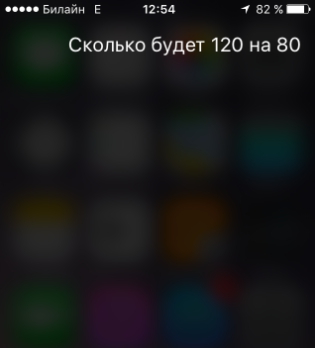

Siri käyttää sisäänrakennettuja iPhone-sovelluksia suorittaakseen yleisiä tehtäviä. Jos käyttäjä haluaa saada tietoja, joita Siri ei pysty antamaan (esimerkiksi " Kuinka monta vuotta kissat elävät?), ohjelma ohjaa sen maailmanlaajuiseen verkkoon.

Oletusarvoisesti virtuaaliassistentti käyttää Bing-hakukonetta. Jos käyttäjä haluaa päästä toiseen järjestelmään, hänen tulee selventää tämä kohta - sano, sano " Etsi Googlesta, kuinka monta vuotta kissat elävät". Sitten Siri käynnistää Safari-selaimen ja kirjoittaa itsenäisesti kyselyn hakupalkkiin.
On huomionarvoista, että Siri pystyy oppimaan. Jos käyttäjä "keskustelee" virtuaalisen avustajan kanssa 1,5-2 tuntia, hän huomaa varmasti, että ohjelma on alkanut ymmärtää häntä paremmin ja täyttää vaatimukset nopeammin. Siri tarvitsee aikaa sopeutuakseen tietyn käyttäjän ääntämiseen.
Johtopäätös
Huolimatta siitä, että Siri on jo varsin tehokas ja pystyy suorittamaan monia hyödyllisiä toimintoja äänipyyntöjen yhteydessä, Applen virtuaaliassistentilla on jotain tavoiteltavaa. Viimeaikaiset tutkimukset ovat osoittaneet, että vaikka Siri tunnistaa aksenttipuheen paremmin kuin Amazonin Alexa, se on tässä kriteerissä parempi kuin Googlen avustaja nimeltä Google Home.
Apple ei aio lopettaa älykkään avustajansa parantamista – Siri hankkii säännöllisesti uusia taitoja. Esimerkiksi iOS 10:ssä avustaja voi tilata pizzaa käyttäjän kotiin ja tehdä rahansiirtoja Square Cash -palvelun kautta.
Tässä artikkelissa haluan kertoa kuinka integroida Xiaomi-pölynimuri (toinen versio, mutta ensimmäisen pitäisi olla samanlainen) Homeyyn (alias pulla). Ja myös määritä puhdistusvyöhykkeet huoneessa ja hallitse niiden puhdistusta HomeKitin, Sirin avulla tai käytä missä tahansa tilanteessa.
1. Päivitä pölynimurin laiteohjelmisto tarvittaessa:
Ensin sinun on päivitettävä pölynimuri laiteohjelmistoon, joka on vähintään 3.3.9_001633. sillä on kyky tallentaa kartta (sekä kyky määrittää virtuaalisia rajoituksia puhdistusalueille, jotta pölynimuri ei aja ongelma-alueille.). Myös alla olevissa versioissa se toimii, mutta ei vakaa, koska. aina kun aloitat, kartta päivitetään ja kaikki koordinaatit menevät harhaan.
Valitse päivityksen jälkeen samasta Mi Home -sovelluksesta pölynimuri / asetukset (ellipsi oikeassa yläkulmassa) / robottiasetukset / ja ota "kartan tallennustila" käyttöön. Sen jälkeen "muokkaa karttaa" -painike ilmestyi pölynimurin pääsivulle, napsauta sitä ja nollaa vanha kartta. Käynnistämme pölynimurin siivoamaan koko asunnon niin, että se rakentaa ja tallentaa koko huonekartan.


2. Lisää pölynimuri Homeyyn:
Seuraava askel on pölynimurin lisääminen Homeyyn, tätä varten asennamme Homeyyn Xiaomi Mi Home -laajennuksen, sinun on myös tiedettävä verkossasi olevan pölynimurin ip-osoite ja pölynimurin tunnus.
IP-osoite näkyy reitittimessä WiFi-asiakkaiden luettelossa, ja tokenin hankkimisesta on monia artikkeleita, mutta eniten pidin menetelmästä Android Nox -emulaattorilla ja Veuksen Mi Home -versiolla. Jos sinulla on Android-laite, voit ohittaa emulaattorin (minulla ei vain ollut ainuttakaan Android-laitetta kotona) löydät lisätietoja latauspaikasta ja kuinka se tehdään.
Kun olemme saaneet tunnuksen, lisäämme uuden laitteen Homeyyn, valitsemme vastaavasta laajennuksesta Mi Robot ja annamme ip ja token.



3. Määritä koordinaatit:
Määritä koordinaatit avaamalla Mi Home -sovellus ja siirtymällä pölynimurisivulle, jolloin huoneen kartta tulee näkyviin. Lisäksi otamme syötteeksi koordinaatit 25500x25500, tämä on ns. nollakoordinaatti, ja se alkaa pölynimurin telakointiasemasta. Luomme testivirtauksen, siirrämme sen This Flow is start -testin kun -sarakkeeseen, vedämme Mi Robot -kortin sitten sarakkeeseen ja vieritämme kohtaan Lähetä pölynimuri kohdetoimintoon. Sitten sinun on asetettava X- ja Y-koordinaatit muistaen, että telakointiasema on 25500x25500, lisätä ja vähentää näiden koordinaattien arvo 1000:lla ja suorittaa Flow-koeajon, katsoa avointa karttaa Mi Home -sovelluksessa. Muistamme missä kohdeosoitin liikkuu, jolloin voimme navigoida koordinaateissa, lisätä tai vähentää niitä päästäksemme halutulle alueelle. Päätettyään koordinaattijärjestelmän, yritämme siirtää kohdepisteen halutun puhdistusvyöhykkeen vasempaan alakulmaan. (ehkä jonkun täytyy siirtyä oikeaan alakulmaan tai jopa ylempään, riippuen telakointiaseman sijainnista, mutta minulle se on vasen alakulma)


4. Määritämme vyöhykkeiden rajat:
Seuraava vaihe on muuttaa Lähetä pölynimuri kohdetoimintoon Flow to Start -vyöhykkeen puhdistustestissä. Koordinaattien muoto tässä kortissa on seuraava, jossa 18700, 27600 ovat edellisessä vaiheessa määrittämämme sadonkorjuualueen vasemman alapisteen X- ja Y-koordinaatit ja 22200, 33200 ovat oikean yläkulman koordinaatit. tämän vyöhykkeen piste, joka määritetään kokein. Lisäämällä ja vähentämällä arvoja tarkistamme tuloksena olevan vyöhykkeen, kun Flow on käynnistetty kartalla Mi Homessa. Toisen pisteen TÄRKEÄÄ koordinaattien TÄYTYY olla suurempi kuin ensimmäisen! Jos toisen pisteen koordinaatit osoittautuivat pienemmiksi kuin ensimmäisen, sinun on vaihdettava ne mallissa, muuten se ei toimi. Ja viimeinen jäljellä oleva parametri "1"-mallissa on puhdistusjaksojen lukumäärä, analogisesti saman parametrin kanssa Mi Homessa 1-3.
Samalla tavalla määritämme tarvittaessa muiden vyöhykkeiden koordinaatit.


5. Lisää HomeKitiin:
Aloita vyöhykkeiden puhdistus Sirin kautta lisäämällä virtuaalinen painike Homeyyn Virtual Devices -moduulin kautta. Sirille paras tapa puhua on Heater-painike, jota se pitää kytkimenä, ei pistorasiana tai valona.
Seuraavaksi luomme Flow, jossa milloin ovat ehdot virtuaalisen painikkeen käyttöönotolle, ja sitten on Mi Robot -kortti, jossa on aloitusalueen puhdistustoiminto määritetyissä koordinaateissa. Ja vielä yksi kortti sammuttaa virtuaalipainikkeen. Koska jos jätät sen päälle, toinen ja myöhempi käynnistäminen Sirin kautta ei toimi, koska HomeKit näkee, että tämä laite on jo päällä, eikä lähetä komentoa Homeylle.



